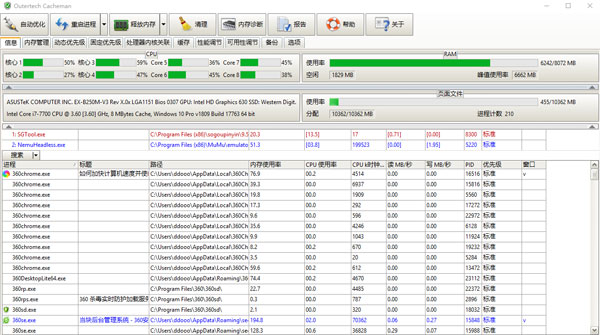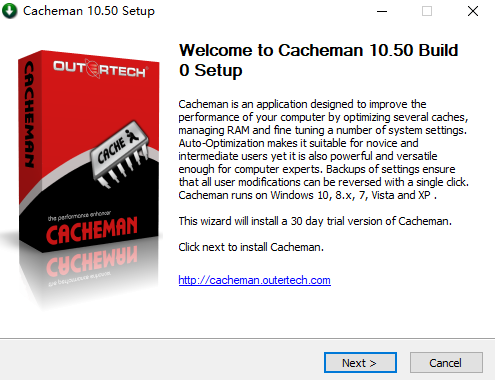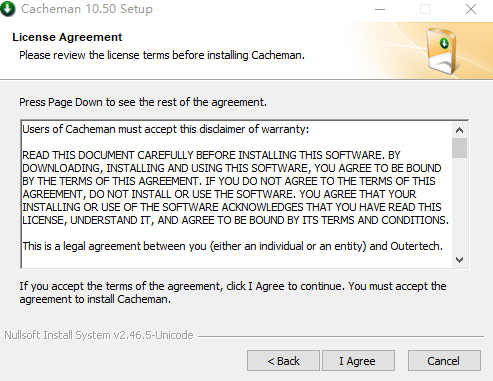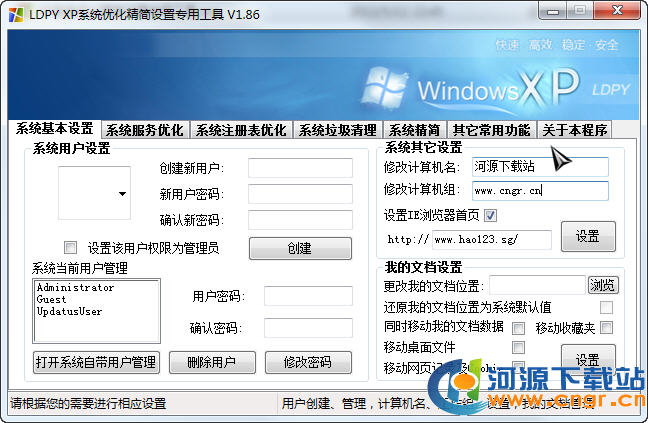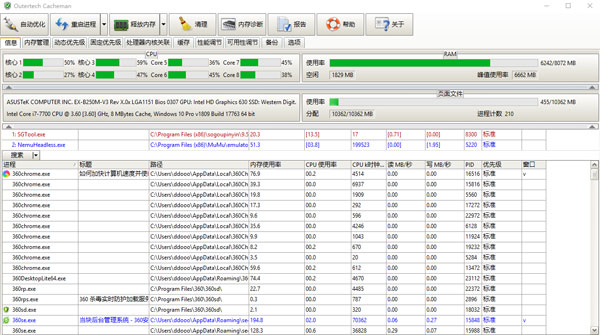
Cacheman(缓存优化工具)特色
1、使用方法非常简单,安装后软件会自动运行进行工作,根据软件的操作向导就能完成所有操作,让Cacheman进入正常的工作轨道。
2、设置完成后,Cacheman 会在后台静默运行,你不需要任何额外操作,软件会自动对内存、服务和进程进行智能管理调节,加速你的设备运行速度。你也可以对个别进程或服务手动调节,让当前的程序或游戏获得最佳性能。
3、有多种不同的优化方案,针对不同的情况选择不同的方案,例如工作,游戏等不同情况。还有十分方便的一键优化功能。
4、历史已经长达二十多年了,从开始到现在一直致力于Windows操作系统的优化,从XP到Win10,Cacheman都能够完美的进行工作。
5、为许多藏得很深的系统设置提供了直观的勾选开关,你可以在这里方便地进行设置,例如关闭系统数据收集上传等。
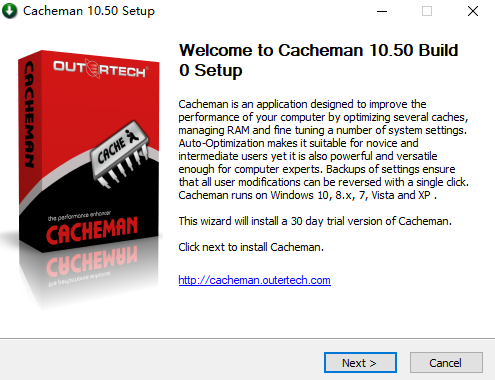
Cacheman(缓存优化工具)安装教程
1、下载软件双击运行文件
2、进入软件安装向导页,点击“next”进入下一步;
3、点击“I agree”进入下一步;
4、设置软件相关安装程序,可以默认,在点击“next”进入下一步;
5、选择软件安装的目标路径,默认C盘,可更改,确认软件安装的路径后,点击“install”安装软件;
6、等待软件安装
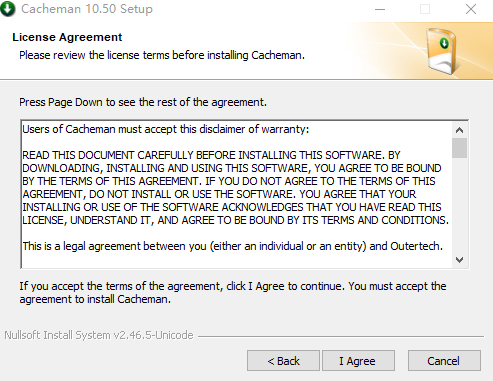
Cacheman(缓存优化工具)功能介绍
1、PC速度最大化
Cacheman也是PC速度最大化器。超过十年的Outertech优化经验已经被分解为九个不同的优化模型,我们称之为配置文件。每个配置文件将以不同的方式提升您的电脑。默认配置文件被称为所有世界最好的,并且已被开发以在绝大多数计算机上最大化PC速度而没有任何副作用。此外,Cacheman还为Notebook,Netbook,Desktop和Gaming电脑,服务器和Windows 7-10平板电脑提供了更具体的配置文件。所有配置文件将在32位和64位版本的Windows 10,8.x,7,Vista,XP上运行。
2、Intel Core和AMD Ryzen支持
除了已经内置的英特尔酷睿处理器优化之外,Cacheman 10.10更新了AMD Ryzen 7 1700,1700X,1800X和Ryzen 5 1400,1500X,1600,1600X处理器的优化配置文件。AMD Ryzen 7处理器包括16个CPU内核 - 8个物理和8个虚拟(仿真)内核。物理核心放置在CPU裸机上,分为两组,每组4个核心,即所谓的CCX(CPU复杂)。
这两组与256位宽双向交叉开关互连。交叉开关的速度与系统内存(RAM)的速度相关。在CCX组内,CPU内核可以很快地进行通信。位于两个独立CCX组的核心之间的通信速度明显较慢(由2倍以上)。
Windows 10似乎不知道Ryzen CPU由两个单独的CPU核心组组成。将程序线程从一个CCX组切换到另一个CCX组可能会导致性能下降,否则非常快的CPU。
在Outertech实验室的测试期间,我们发现将某些Windows应用程序绑定到第一个CCX组(4个物理+ 4个虚拟内核)可以提高性能,因为避免了两个CCX组之间的线程切换。这将只适用于没有充分利用所有16个cpu内核,特别是电脑游戏的应用程序。在Outertech实验室的测试期间,我们发现将某些Windows应用程序绑定到第一个CCX组(4个物理+ 4个虚拟内核)可以提高性能,因为避免了两个CCX组之间的线程切换。这将只适用于没有充分利用所有16个cpu内核,特别是电脑游戏的应用程序。在Outertech实验室的测试期间,我们发现将某些Windows应用程序绑定到第一个CCX组(4个物理+ 4个虚拟内核)可以提高性能,因为避免了两个CCX组之间的线程切换。这将只适用于没有充分利用所有16个cpu内核,特别是电脑游戏的应用程序。
3、注意AMD Ryzen 7位用户
由于我们期待微软在这个问题上解决这个问题,所以我们现在决定采用自动Cacheman优化。用户可以手动尝试此优化。这是游戏的例子巫师3:
①启动要优化的电脑游戏,在这个例子巫师3.
②切换到桌面(alt +标签热键)
③启动Cacheman
④转到粘性核心的亲和力标签
⑤在进程列表中选择witcher3.exe
⑥点击预置按钮,选择核心1-8
⑦核心相关性将默认更改为11111111亿
优化其他游戏只是寻找正确的流程在核心关联列表中的名称。
Cacheman会记住这个调整,每次开始游戏时都会自动应用。我们将继续监控这个问题,如果Microsoft没有通过更新来解决这个问题,我们将会通过自动核心关联优化来发布一个新的Cacheman版本。
4、通过删除内存泄漏来解决计算机减速
当程序消耗RAM(随机存取存储器)但无法将其释放回操作系统时,会发生内存泄漏。在最坏的情况下,由于硬盘颠簸(增加的分页文件使用率),计算机将无法接受地减慢。Cacheman可以治愈记忆体泄漏的症状。如果遇到泄漏内存的应用程序(仔细查看Cacheman信息选项卡),您可以通过更改泄漏应用程序允许使用的最大内存量来解决问题。这将使PC停止放慢。如果您不执行特定的RAM管理规则,Cacheman的自动内存管理将在以后启动。
5、注册助力器
Cacheman包括注册表增强功能。您可以通过单击“ 性能调整和可用性调整”部分的复选框来手动调整注册表设置。如果您不确定调整选项,只需使用自动优化和Cacheman将为您配置所有设置。调整分布在几个选项卡上,包括可视化,安全性和稳定性设置。您还可以更改自动播放选项,将Windows设置为自动登录到计算机,而无需键入密码,或启动向导来优化文本显示。您可以在这里自由实验,因为Cacheman在安装过程中创建了一个设置备份(转到“ 备份”选项卡进行恢复)。
Cacheman(缓存优化工具)更新日志
v10.70版本
1、新处理器支持:AMD Ryzen 7 1700,1700X,1800X和Ryzen 5 1400,1500X,1600,1600X。 AMD Ryzen 7用户应阅读本列表末尾的注释。
2、提高AMD Ryzen和Intel Core CPU的最大性能和全球最佳配置文件
3、增加了4个可选的托盘图标:
4、最多可以有9个托盘图标,因此可以同时显示多达8个内核的空闲RAM和CPU使用情况
5、分离将隐藏和系统文件显示为两个单独的调整
6、将网络共享递归事件更改为网络共享文件更改notifactions调整(更可靠)
7、增加了Energy-Profile和Syskey访问调整
8、添加了“自定义托盘区”,“网络中心”和“默认程序”到工具和托盘图标菜单的链接
9、为非西方语言提供更好的Unicode支持